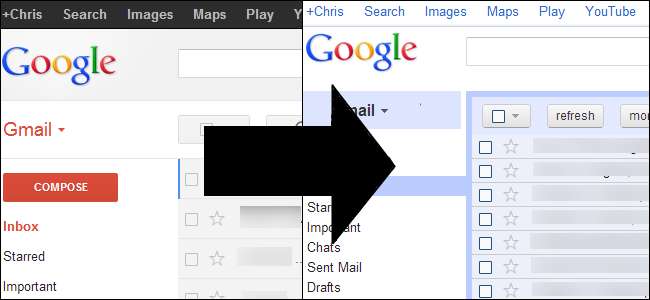
Gmail کی دوبارہ ڈیزائن اب لازمی ہے - آپٹ آؤٹ آپشن ختم ہوگیا ہے۔ پرانے جی میل کو دیکھنے کے لئے تھرڈ پارٹی اسٹائل شیٹ کا استعمال کریں یا کچھ تبدیلیاں کالعدم بنانے کے لئے جی میل کی سیٹنگ کو ٹیگ کرسکتے ہیں۔
اگر آپ کو نیا روپ پسند ہے تو ، وہ بہت اچھا ہے - لیکن اگر آپ کو پسند نہیں ہے تو ، آپ کے پاس انتخاب ہے۔ یہاں کے اختیارات جی میل کو اس ویب میل سسٹم کی طرح دیکھنے میں مدد کریں گے جو آپ استعمال کرتے تھے۔
ایک اسٹائل شیٹ انسٹال کریں
"ریٹرن آف پرانا جی میل" ایک غیر سرکاری صارف طرز (کسٹم اسٹائل شیٹ) ہے جو Gmail کو اصل کی طرح دکھاتا ہے۔ اس کا تجربہ گوگل کروم اور موزیلا فائر فاکس دونوں کے ساتھ کیا گیا ہے۔ آپ کر سکتے ہیں اسے یوزر اسٹائل ڈاٹ آرگ کی ویب سائٹ سے حاصل کریں .
پہلے ، اسٹائلش براؤزر توسیع کو انسٹال کرنے کے لئے "انسٹال اسٹائلش" لنک پر کلک کریں۔
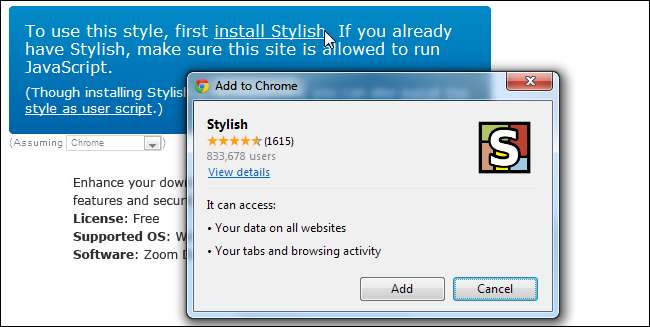
اس کے انسٹال ہونے کے بعد ، اسٹائل شیٹ انسٹال کرنے کے لئے "اسٹائلش کے ساتھ انسٹال کریں" کے بٹن پر کلک کریں۔ اگر آپ کو یہ بٹن نظر نہیں آتا ہے تو ، پیج کو تازہ کرنے کے لئے F5 دبائیں۔

اسٹائل شیٹ Gmail کو بہت زیادہ واقف نظر آتی ہے۔ ان باکس کو مزید کمپیکٹ لگنے کیلئے اگلے حصے میں درج ذیل مراحل پر عمل کریں۔
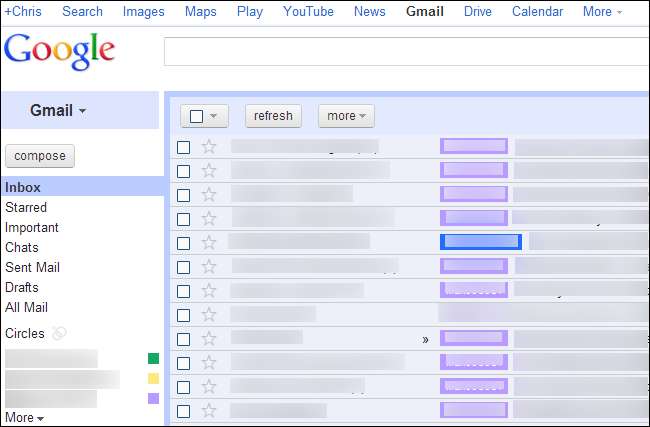
اگر آپ تیسری پارٹی کے اسٹائل شیٹ کو انسٹال نہیں کرنا چاہتے ہیں جو مستقبل میں ٹوٹ سکتا ہے تو ، جی میل کے پاس کچھ سیٹنگیں ہیں جو کچھ تبدیلیوں کو کالعدم کرتی ہیں۔ یہ ترتیبات آپ کو کمپیوٹر سے کمپیوٹر کے پیچھے چلیں گی ، جبکہ آپ کو ہر ویب براؤزر میں اسٹائل شیٹ انسٹال کرنا ہوگی۔
سکرین ریل اسٹیٹ کو زیادہ سے زیادہ کریں
جی میل کا نیا ڈیفالٹ ڈسپلے کثافت ماضی کا ایک وقفہ ہے ، جس میں اسکرین اسپیس کی اتنی ہی مقدار میں کم معلومات دکھائی جاتی ہے۔ ڈینسر ان باکس واپس حاصل کرنے کے ل، گیئر مینو سے کمپیکٹ ڈسپلے کثافت کو فعال کریں۔ پہلے سے طے شدہ آرام دہ ہے۔
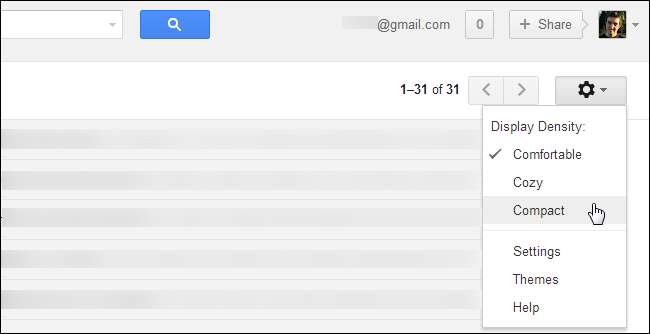
کومپیکٹ لے آؤٹ کسی چھوٹے علاقے میں مزید معلومات دکھاتا ہے ، جیسے جی میل کے اصلی ڈیزائن نے کیا تھا۔
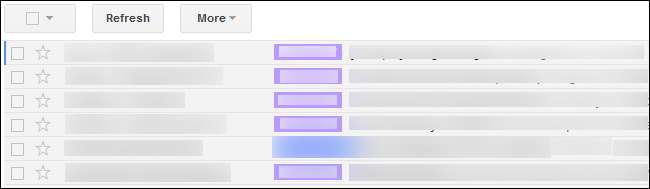
ٹیکسٹ لیبل کو بحال کریں
Gmail کی نئی ٹول بار شبیہیں کے ل for پرانے ٹیکسٹ لیبلوں کو کھودتی ہے۔ اگر آپ اس کے بجائے پرانے ٹیکسٹ لیبل واپس کردیتے ہیں تو ، آپ انہیں دوبارہ فعال اور شبیہیں چھپا سکتے ہیں۔

ٹیکسٹ لیبل واپس حاصل کرنے کے لئے ، جی میل پیج کے اوپری دائیں کونے میں گیئر مینو پر کلک کریں اور ترتیبات پر کلک کریں۔ ترتیبات کے صفحے پر بٹن لیبل والے حصے کا پتہ لگائیں اور ٹیکسٹ آپشن کو منتخب کریں۔
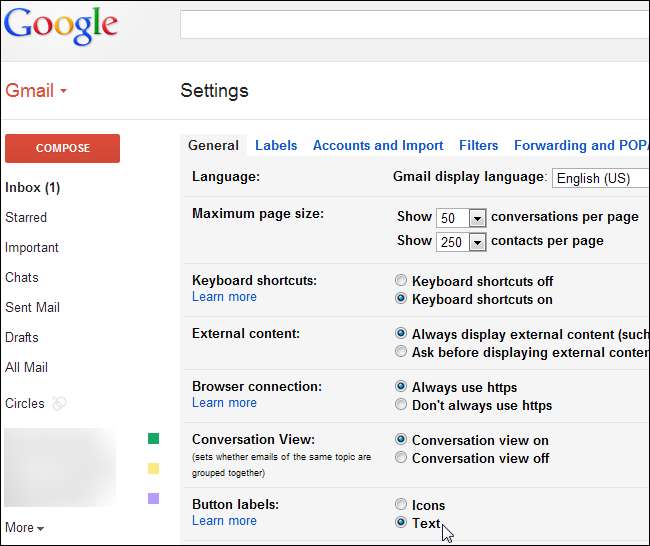
جب آپ اس کو تبدیل کرتے ہیں تو اس کو تبدیل کرنے کے بعد پیج کے نچلے حصے میں تبدیلیوں کو محفوظ کریں کے بٹن پر کلک کریں۔
اس موافقت میں پرانے بٹن کی ترتیب کو بحال نہیں کیا جاتا ہے ، لیکن اس سے پرانے متن کے لیبل بحال ہوجاتے ہیں۔

تھیم کو تبدیل کریں
بہت سے لوگوں کو یہ لگتا ہے کہ ہائی کانٹراسٹ تھیم لائٹ تھیم کے مقابلے میں اصل شکل سے زیادہ مماثل نظر آتا ہے ، جو نیا ڈیفالٹ ہے۔ اپنے تھیم کو تبدیل کرنے کے ل the ، گیئر آئیکن پر کلک کریں اور تھیمز کا اختیار منتخب کریں۔
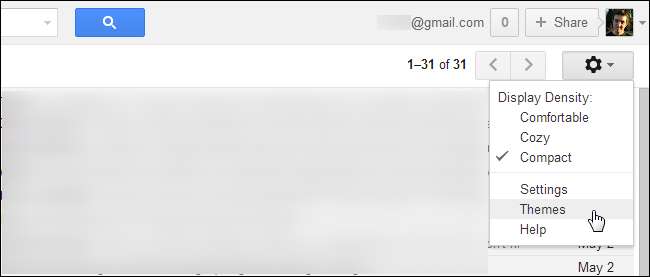
گوگل اصل جی میل تھیم پیش نہیں کرتا ہے ، لیکن ہائی کنٹراسٹ تھیم آپ کی بہترین انتخاب ہوسکتی ہے۔ یہاں سے کسی بھی دوسرے تھیم کو ترجیح دینے کے لئے آزاد محسوس کریں۔ کچھ تھیمز میں ہائی ریزولوشنری امیجری شامل ہوتی ہے۔
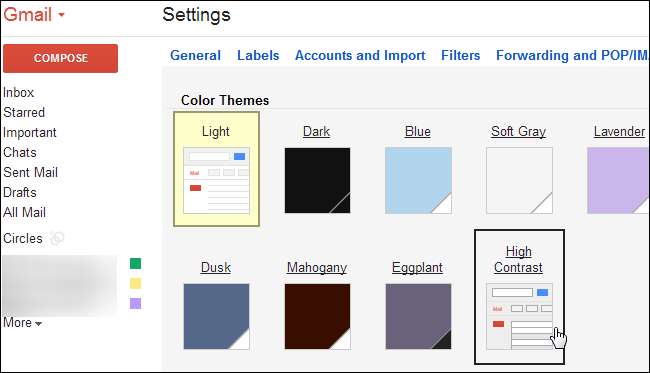
ہائی کانٹراسٹ تھیم Gmail سے ہٹائے گئے کچھ تضادات کو نئے تھیم کے ساتھ بحال کرتا ہے ، حالانکہ یہ نمایاں طور پر سیاہ ہے۔
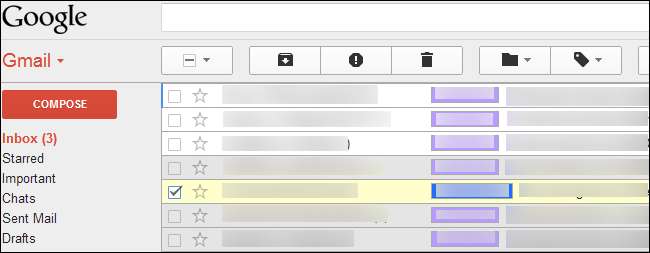
ذہن میں رکھنا کہ تیسرے فریق کے صارف کے اسکرپٹ ٹوٹ سکتے ہیں جیسے ہی گوگل نے جی میل کو اپ ڈیٹ کیا ہے۔ مستقبل میں آپ کو جدید یا متبادل ورژن انسٹال کرنے کا ایک اچھا موقع ہے۔







